ping很多时候够用了,但如果想具体测出一些端口/带宽的连通状况,可能还需要一些进阶工具,下午中提到的都是些不错的选择。
Ping是Windows、Linux和Unix系统下的一个检查网络连通性的命令工具,对于大部分互联网用户来说很实用、很方便,但是ping有个缺点:不能指定端口,如果源地址被设置禁ping,那么ping命令就形同虚设。
为了弥补ping的特点,我们通常将ping和telnet一起来使用,既可以通过ping检查网络连通性,也可以通过telnet指定端口,而且ping和telnet是我们运维工作中必不可少的两个命令工具,相信大家对它们已经再熟悉不过了,因此就不想详细介绍ping和telnet。
除了它们,还有哪些工具可以用来测试端口连通性呢?这里给大家分享一下其他的工具。
NMap
全称Network Mapper,是Linux下的网络扫描和嗅探工具包,也称之为“系统漏洞扫描之王”。
使用场景:nmap提供了一些基本功能,比如主机发现、端口扫描、服务扫描、系统扫描等,它不仅可以测试端口连通性,还可以获取地址的服务类型、状态、端口及协议等信息。
使用方法:nmap -p 端口 地址
Netcat
nc是netcat的简写,有网络界的瑞士军刀的美誉。因为它短小精悍、功能实用,被设计为一个简单、可靠的网络工具。
使用场景:NC为我们提供了四大功能(作为server发起端口侦听、作为client扫描端口、传输文件、测试网速),响应速度快。
使用方法:nc -vz 地址 端口
Paping
Paping是linux下测试tcp端口连通性的开源工具,只支持tcp不支持udp。
使用场景:PaPing 不仅可以测试端口连通性,还可以检测网络延迟情况,唯一不足就是不支持udp协议。
使用方法:./paping -p 端口 -c 次数 地址
cURL
cURL是一个利用URL语法在命令行下工作的文件传输工具。
使用场景:cURL支持的通信协议有很多,比如FTP、HTTP、HTTPS、SCP、Telnet、IMAP、POP3、SMTP等,但是curl主要是用于文件传输,比如利用curl调用API。
使用方法:curl 地址:端口
Psping
Psping是微软提供的测试工具,可以用来测试ICMP ping 、TCP ping、延迟测试、带宽测试等。
使用场景:不仅可以测试端口连通性,还可以检测网络延迟情况。唯一局限性就是:只限于windows系统。
使用方法:C:\PSTools>psping.exe 地址:端口
Hhping
Hping是一个命令行下使用的TCP/IP数据包组装/分析工具,其命令模式类似Unix下的ping命令,但是它不仅能发送ICMP回应请求,它还可以支持TCP、UDP、ICMP和RAW-IP协议,它有一个路由跟踪模式,能够在两个相互包含的通道之间传送文件。
使用场景:和ping工具相比,HPING可以使用任何IP报文,包括ICMP、TCP、UDP、RAWSOCKET,它的优势在于能够定制数据包的各个部分,支持对目标地址进行详细地探测。
使用方法:hping 地址 -S -V -c 次数 -p 端口
Test-netconnection
The Test-NetConnection cmdlet displays diagnostic information for a connection. 显示连接的状态诊断信息。
使用场景:powershell自带的一款网络测试工具,可以用来测试端口连接性,相对于Psping,功能比较单一。
使用方法:Test-NetConnection 地址 -port 端口
小编目前给大家分享了其他七种PING特定端口的方法,如果大家有更好的命令或工具,欢迎留言~
paping:跨平台
psping:只能在windows上进行使用
ping:跨平台
当需要测试数据包能否通过IP协议到达特定主机,一般都是使用ping。
工作时,ping向目标主机发送一个ICMP Echo请求的数据包, 并等待接收Echo相应数据包,通过响应时间和成功响应的次数来判断丢包率和网络延迟、担当对方禁止ICMP之后,ping将无效。所以不能直接使用ping来测试服务的连通性。
当需要进行连通性测试,如测试RDP SSH端口 或者HTTP HTTPS服务稳定性等 可使用psping或者paping。
psping是微软PsTools套件中的一个命令,可进行ICMP ping测试,主要用来测试TCP端口的连通性,还可以进行TCP/UDP网络时延和带宽。
paping功能与psping简单一点,不支持UDP端口的测试
paping & psping 使用
psping 的使用
psping在测试的时候,会有一个热身测试,目的是使后续的测试数据更加准确。当没有指定-t 参数,默认只统计4次正式测试数据
统计结果第一行包含发送请求的次数,接收到回应的次数,连接丢失的次数以及丢失百分比。
第二行数据表示的是:最小、最大以及平均的响应时延。
psping支持的参数
| 参数 | 含义 |
|---|---|
| -t | 类似于ICMP的长 ping测试,知道按下ctrl+c 停止测试,并显示统计结果 |
| -n | 指定测试的次数。还可以指定测试的时间长度,以秒为单位,使用时,需要在数字后加上s。如“10s” |
| -i | 每次测试的间隔,默认为1秒。还可以指定0来进行快速ping测试 |
| -w | 热身次数,默认为1次 |
| -q | 测试过程中不输出结果,结束后显示统计结果 |
| -h | 将时延结果统计为直方图打印(默认打印20行),也可以指定结果行数。如 “-h 10” 还有一种使用方法是统计自定义时延。如 “-h 65,70” 结果将统计时延分别为65 和 70 毫秒的次数 |
| -4 | 强制使用IPV4 |
| -6 | 强制使用IPV6 |
由于是测试TCP,测试时不排除被测试服务有一定的防护机制。
psping的下载可以直接搜索
https://download.sysinternals.com/files/PSTools.zip
解压之后可以psping文件复制到 C:\Windows\System32 就可以直接使用
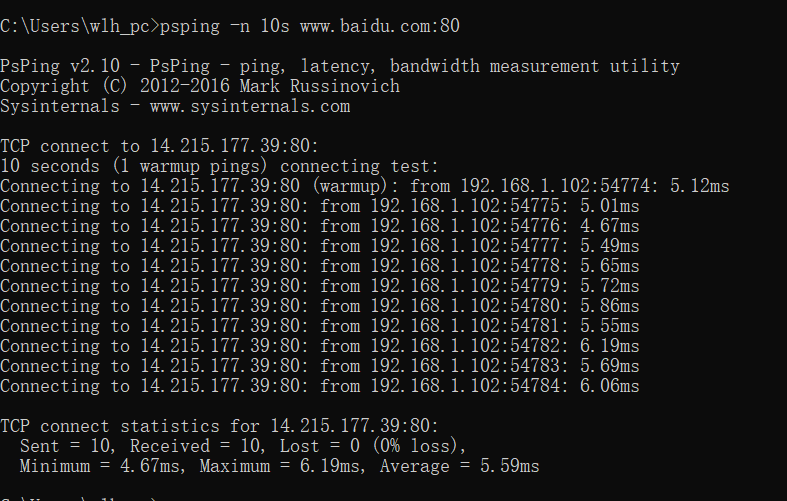
paping的使用方法
paping支持的参数
| 参数 | 含义 |
|---|---|
| -p –port N | 指定被测试服务的TCP 端口(必须) |
| –nocolor | 屏蔽颜色输出 |
| -t –timeout | 指定超时时长,单位毫秒 默认值 1000 |
| -c –count N | 指定测试次数 |
当需要将结果输出到文件,建议使用 –nocolor参数,方便后期处理。
下载地址:
https://storage.googleapis.com/google-code-archive-downloads/v2/code.google.com/paping/paping_1.5.5_x86-64_linux.tar.gz
下载后解压
tar zxf paping_1.5.5_x86_linux.tar.gz1
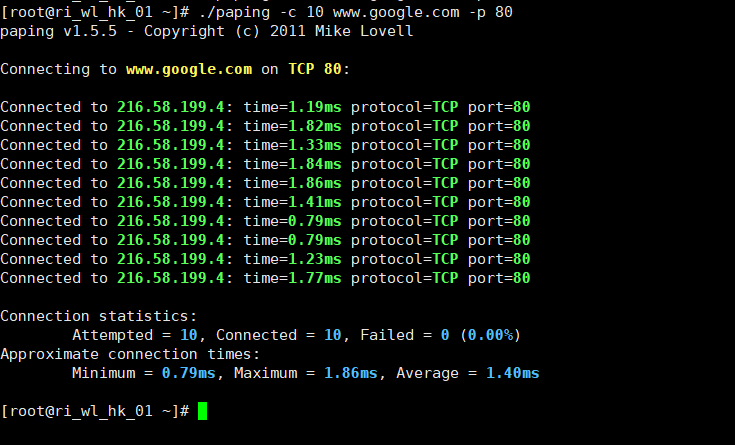
背景
参考:https://docs.azure.cn/zh-cn/articles/azure-operations-guide/virtual-network/aog-virtual-network-tcp-psping-paping-connectivity
通常,我们测试数据包能否通过 IP 协议到达特定主机时,都习惯使用 ping 命令。工作时 ping 向目标主机发送一个 IMCP Echo 请求的数据包,并等待接收 Echo 响应数据包,通过响应时间和成功响应的次数来估算丢包率和网络时延。但是如果ICMP 包无法通过防火墙和负载均衡器,就直接使用 ping 来测试 服务器机和服务的连通性。
一般我们可以使用PsPing 或 PaPing两种工具。PsPing 是微软 PSTools 工具套件中的其中一个命令。除了ICMP ping 测试,它主要用来测试 TCP 端口的连通性,还可以测试 TCP/UDP 网络时延和带宽。不过, PsPing 只能在 Windows 中运行。如果您需要在 Linux 中发起 TCP 端口连通性和网路时延的测试,可以使用 PaPing 。PaPing 是一个跨平台的开源工具。它的功能相对 PsPing 而言更简单,只支持 TCP 端口的相关测试,不支持 UDP 端口的测试。
使用
下载:
32 位 Linux 对应的压缩包为 paping_1.5.5_x86_linux.tar.gz
64 位 Linux 对应的压缩包为 paping_1.5.5_x86-64_linux.tar.gz。
wget https://storage.googleapis.com/google-code-archive-downloads/v2/code.google.com/paping/paping_1.5.5_x86-64_linux.tar.gz 如果无法下载可使用下面这个链接 wget https://azuresupport.blob.core.chinacloudapi.cn/tools/paping_1.5.5_x86-64_linux.tar.gz1234
下载完后直接解压缩 能够得到可执行文件 paping
tar zxvf paping_1.5.5_x86-64_linux.tar.gz1
执行:paping可选参数
| 参数 | 说明 |
|---|---|
| -p,–port N | TCP端口号(必须) |
| –nocolor | 屏蔽彩色输出 |
| -t, –timeout N | 设定超时时长(ms),默认值1000 |
| -c, –count N | 指定测试次数 |
执行
./paping -p 80 www.csdn.net -c 10 1
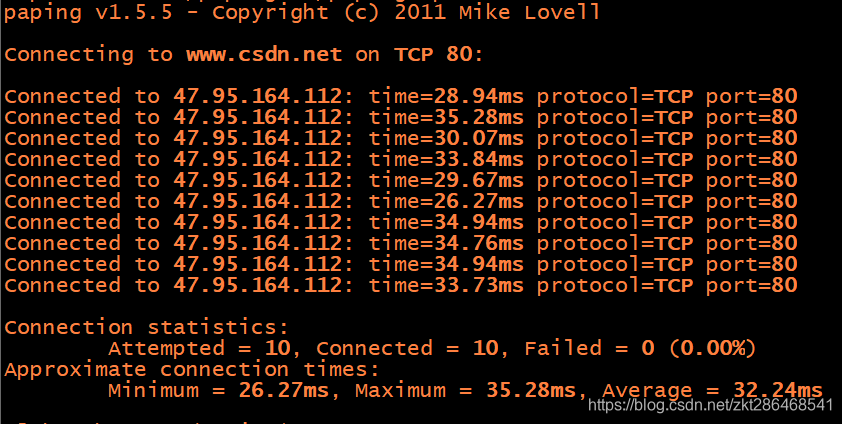
测试10次 最后可以得到统计结果 成功失败次数 以及最小/最大/平均延时
如果需要实时执行输出连通测试日志方便日后查看
前头价格时间 放在后台执行
./paping -p 80 www.csdn.net | awk '{print strftime("%Y-%m-%d %H:%M:%S",systime())"\t"$0}' >>paping.log &12打开日志就可以查看各个时间点的连接状况了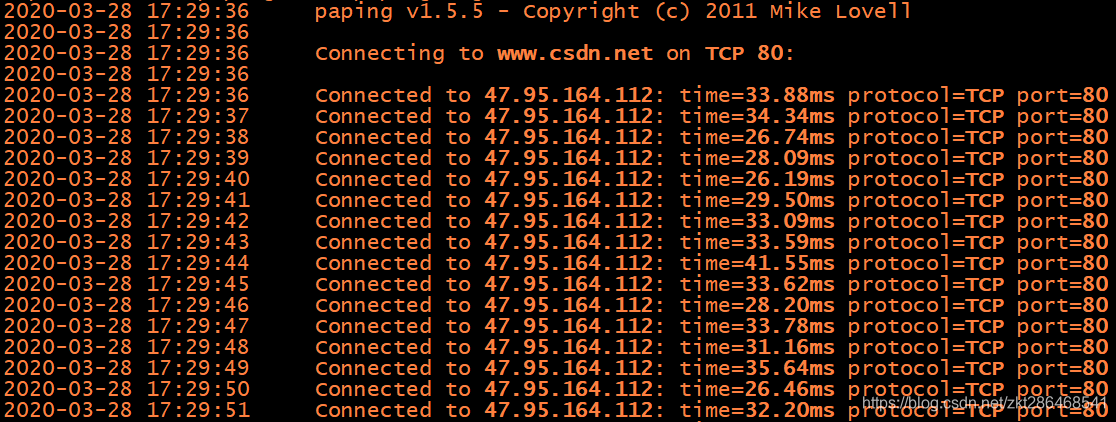 HQY
HQY

